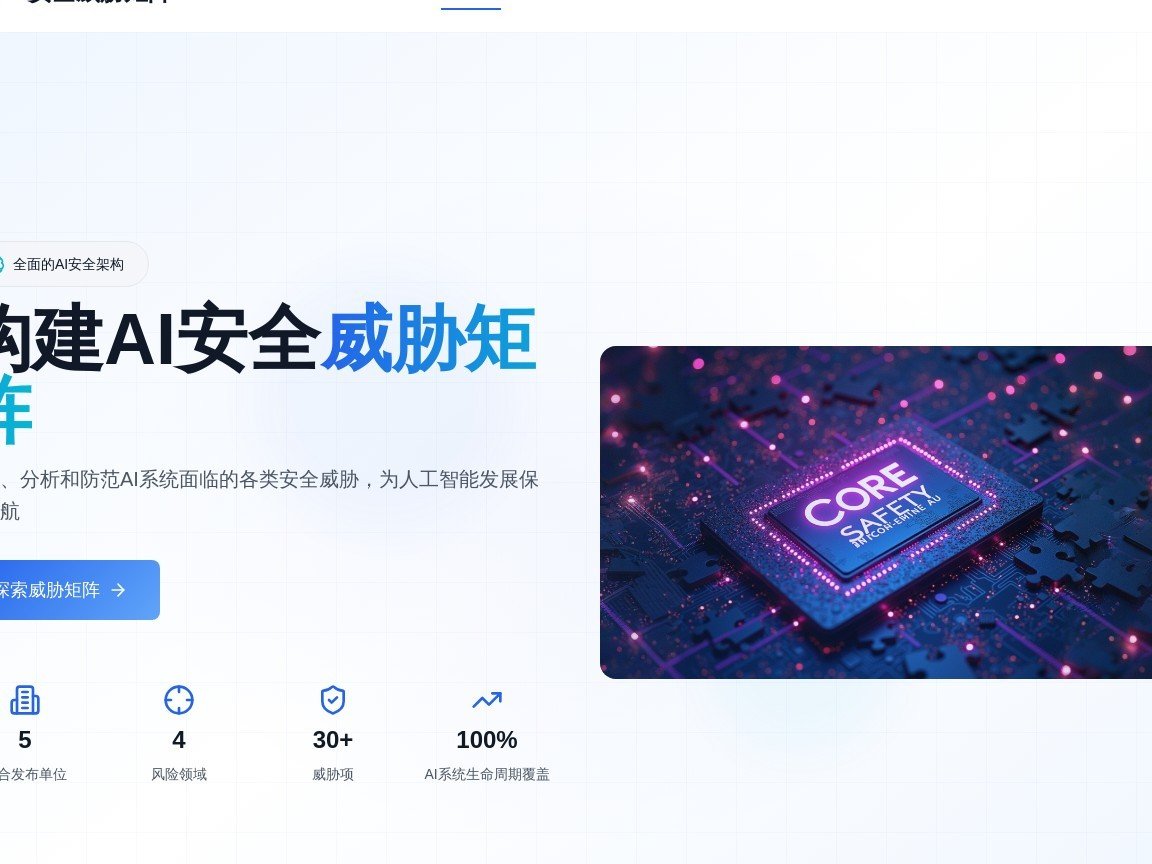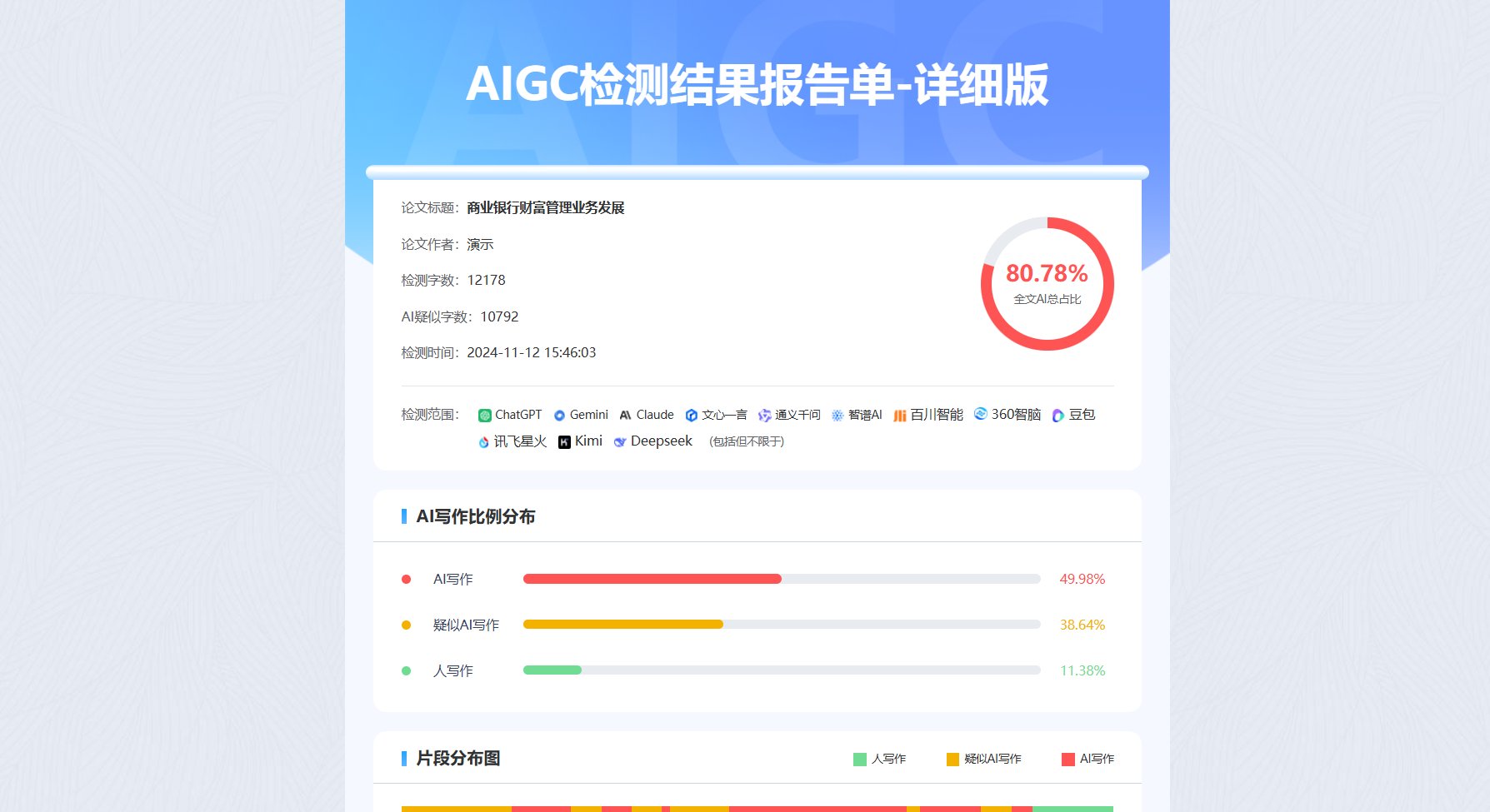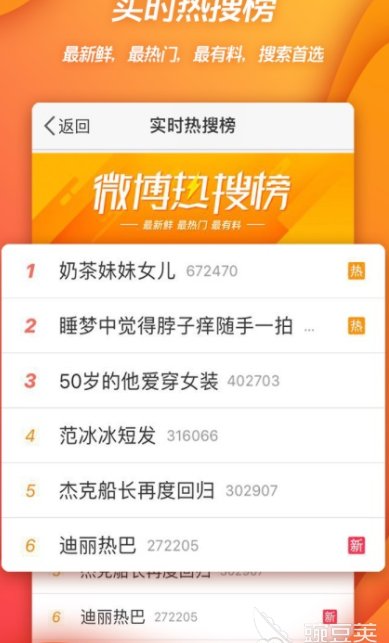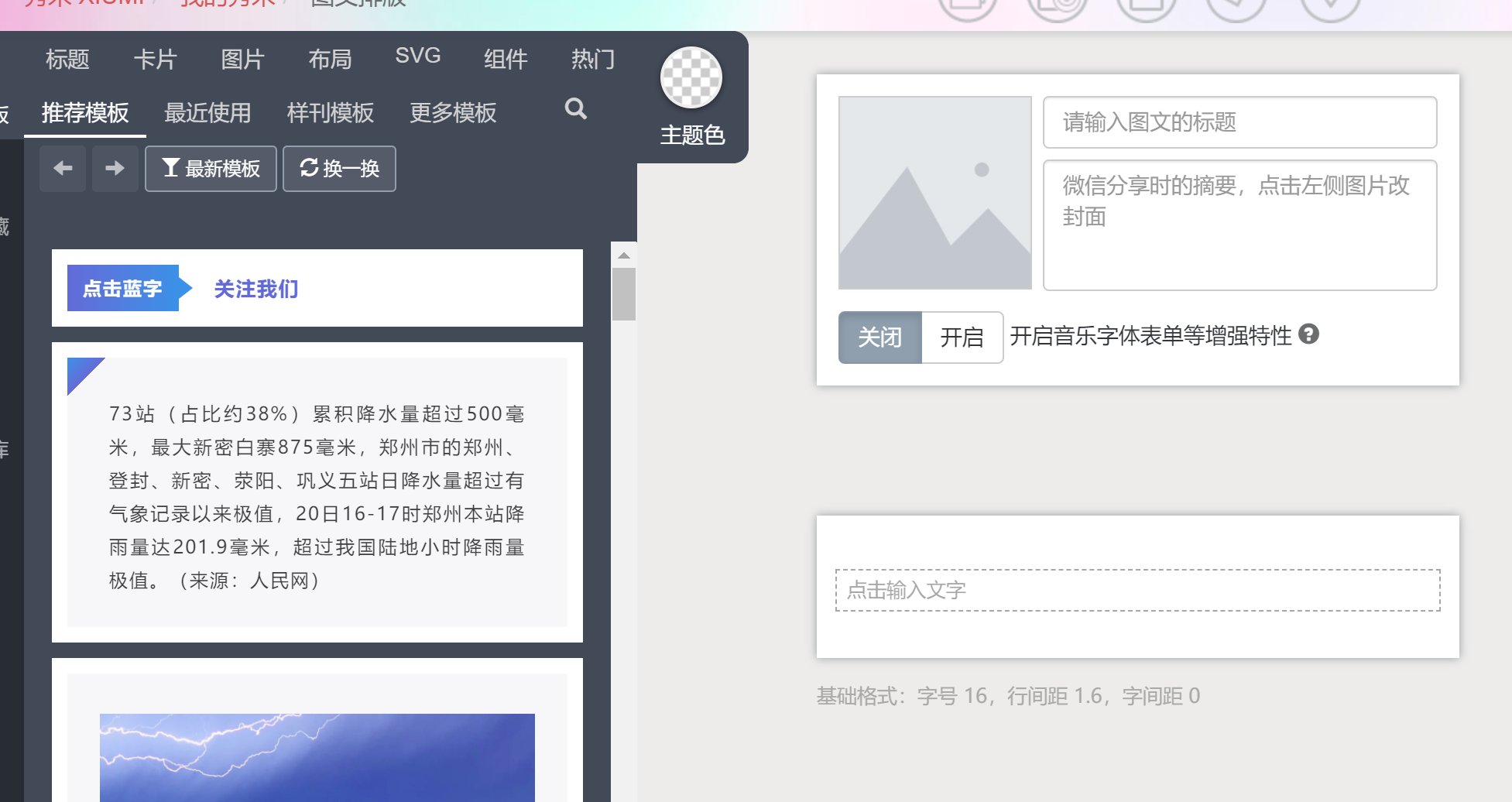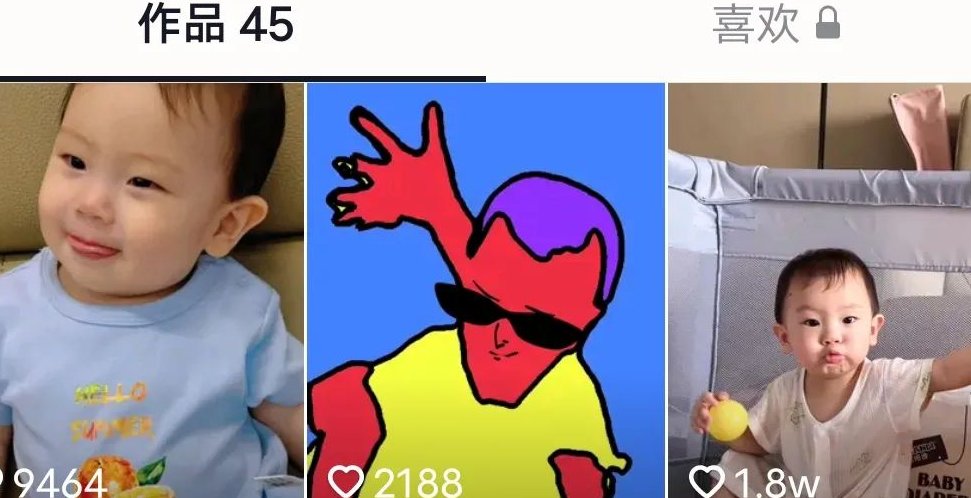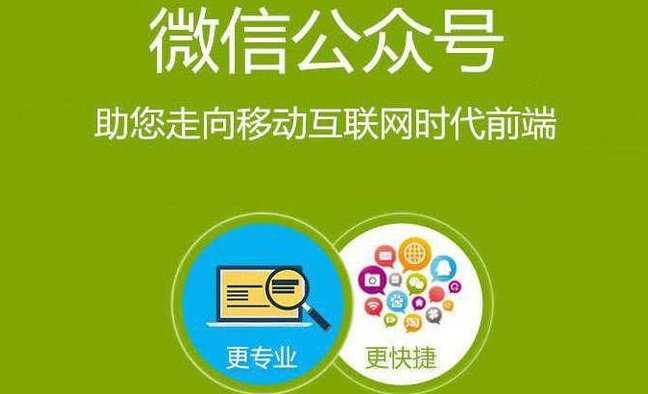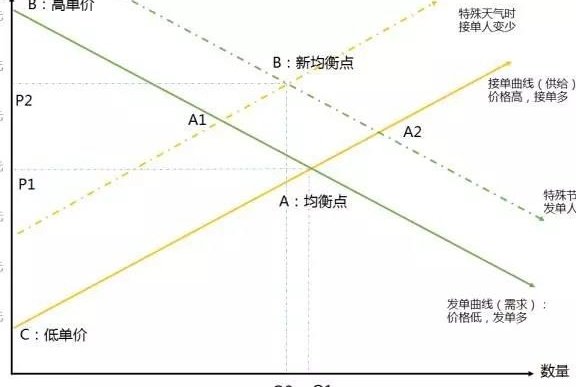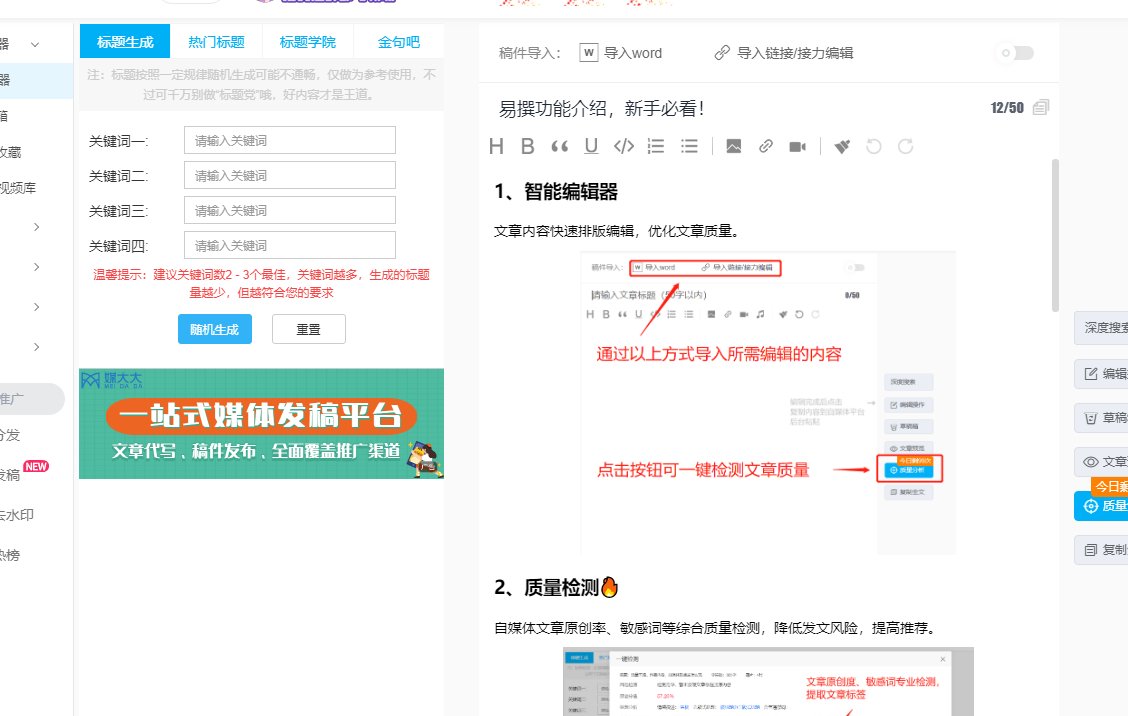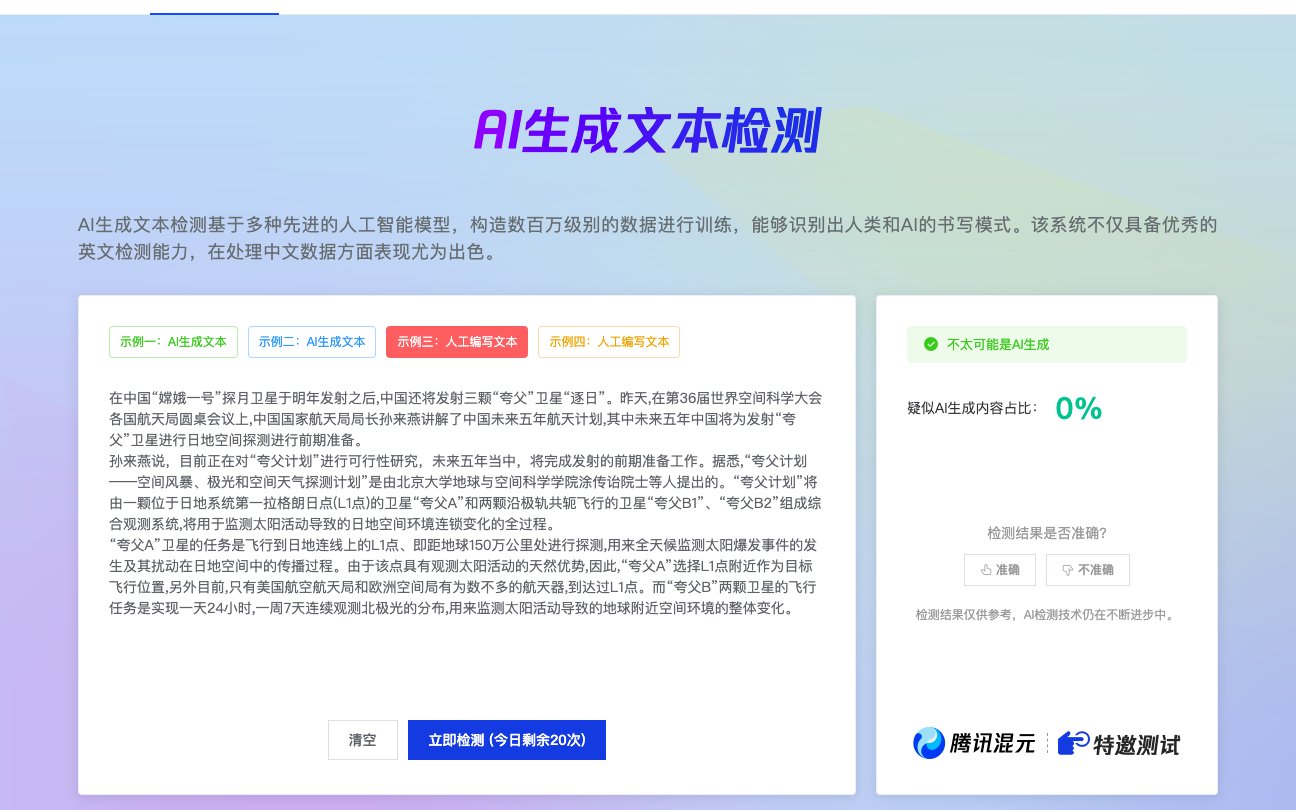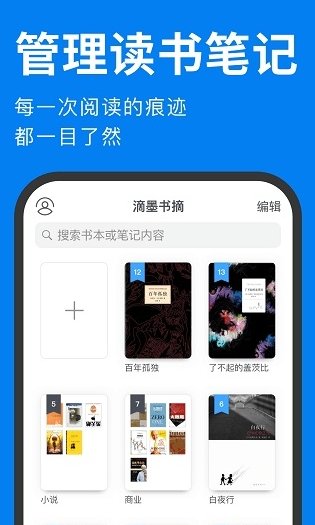? Magic Brush AI 涂抹区域技巧:元素运动变换与背景调整实战教学
在 AI 图像编辑领域,Magic Brush AI 凭借其强大的涂抹区域功能,成为设计师和创作者的得力工具。它能通过简单的笔触实现元素运动变换和背景调整,让静态图片焕发动态活力。今天咱们就来深入探讨这些实战技巧,看看如何用 Magic Brush AI 把创意变成现实。
? 一、Magic Brush AI 核心功能解析
Magic Brush AI 的核心在于精准识别和控制涂抹区域,通过不同的画笔类型实现多样化编辑。以 PixVerse 的 Magic Brush 运动笔刷为例,它提供六种颜色各异的笔刷,支持同时选择多个不连续元素,并通过绘制箭头调整运动方向和速度。比如在宇宙飞船场景中,用蓝色笔刷涂抹背景,红色笔刷选中飞船,再分别绘制箭头,就能让背景向相反方向移动,增强运动感。
此外,MagicQuill 的加法、减法和颜色画笔也值得关注。加法画笔能无中生有添加元素,减法画笔可去除或重绘区域,颜色画笔则能精确上色。例如给马斯克的头发涂红蓝两色,AI 会自动生成提示词,一键实现自然的挑染效果。
? 二、元素运动变换实战技巧
1. 精准控制运动方向
在 PixVerse 中,涂抹元素后点击 “Draw magic brush direction”,拖动箭头即可控制运动方向。箭头的长度决定速度,线条的形状可模拟抛物线或曲线运动。比如让彩球按不同方向弹跳,或让衣服随风 S 形飘动。这种手绘轨迹的方式比传统滑块更直观,能实现更复杂的物理效果,如火箭发射时底部云彩的四散动态。
2. 多元素协同运动
Magic Brush 支持同时处理多个元素。在火车场景中,用不同笔刷分别选中火车和烟雾,绘制不同方向的箭头,就能让火车前进的同时烟雾向后飘散。需要注意的是,一次最多使用 6 个笔刷,复杂场景可分批次处理。
3. 物理规律与场景融合
Magic Brush 能深度理解物理规律,生成自然的运动效果。在瀑布场景中,通过绘制长短不同的箭头,可模拟水流的不同流速;在宇航员挥手的画面中,结合上下左右箭头,能让手部动作与飞船升空同步。这种智能识别能力减少了手动调整的工作量,提升了创作效率。
? 三、背景调整实战技巧
1. 一键更换背景
使用 Magic Brush 涂抹整个背景区域,输入提示词如 “将背景变为海滩”,AI 会自动生成匹配的新背景。例如在《哈利・波特》剧照中,涂抹群众演员区域,添加 “干净的城堡背景” 提示,即可快速优化画面。对于复杂背景,可结合减法画笔去除多余元素,再用加法画笔补充细节。
2. 动态背景与元素互动
在宇宙飞船航行场景中,刷遍背景并绘制反向箭头,能让背景移动速度与飞船形成对比,增强动态感。这种方法适用于需要突出主体运动的场景,如赛车、飞行等。此外,背景调整还可结合元素运动,如让地球在宇航员身后缓缓转动,营造沉浸式体验。
3. 边缘平滑与细节优化
为避免背景与主体边缘生硬,可使用基于快速傅里叶变换(FFT)的边缘平滑器。通过调整截止频率半径,保留低频成分,舍弃高频噪声,使编辑区域与原图无缝融合。例如在更换服装时,用颜色画笔涂抹后启用平滑功能,可消除明显的接缝痕迹。
? 四、提示词优化与高级技巧
1. 精准描述提升效果
提示词需包含具体的视觉元素和风格词汇。例如 “将衣服变成晚礼服,材质为丝绸,颜色为酒红色” 比 “换衣服” 更能引导 AI 生成理想结果。在运动控制中,加入 “抛物线轨迹”“缓慢飘动” 等描述,可让元素运动更符合预期。
2. 多轮编辑与局部优化
对于复杂场景,可分步骤编辑。先用减法画笔去除多余元素,再用加法画笔添加新内容,最后调整颜色和光影。例如在修复 AI 生成的瑕疵时,多次使用 Magic Brush 修复工具,每次针对一个区域,逐步提升图像质量。
3. 结合其他工具增强效果
Magic Brush 可与其他 AI 工具协同使用。例如先用 Midjourney 生成高质量图片,再通过 PixVerse 的 Magic Brush 添加动态效果。对于需要精确抠图的场景,可先用 remove.bg 去除背景,再导入 Magic Brush 进行细节调整。
⚠️ 五、常见问题与解决方案
1. 边缘模糊或变形
若出现边缘模糊,可调整笔刷大小,使用放大镜工具精确选择区域。对于变形问题,检查运动轨迹是否符合物理规律,或通过 FFT 平滑器优化边缘。
2. AI 识别不准确
当 AI 猜错提示词时,手动修改即可。例如在 MagicQuill 中,涂抹区域后 AI 自动生成的提示词可能与预期不符,直接编辑文本即可调整。对于复杂元素,可结合分割模型(如 SAM)精确定位。
3. 运动效果不自然
尝试调整运动强度参数,或重新绘制轨迹。例如在 PixVerse 中,通过 “运动幅度” 滑块控制元素移动范围,或用更长的箭头增加速度。
? 六、工具对比与选择建议
- PixVerse:适合视频生成,运动笔刷功能强大,支持物理规律模拟,适合专业创作者。
- MagicQuill:操作简单,适合快速编辑图片,三种画笔类型满足基础需求。
- BeautyAI Magic Brush:专注于人像编辑,如换服装、虚拟试妆,适合时尚和美妆领域。
- Figma 插件版 Magic Brush:集成设计平台,方便设计师在 Figma 中直接生成和编辑图像。
根据需求选择工具,复杂项目可结合使用,如用 MagicQuill 处理静态图,再用 PixVerse 添加动态效果。
通过以上技巧,你可以充分发挥 Magic Brush AI 的潜力,实现元素运动变换和背景调整的创意效果。无论是制作短视频、设计海报还是修复 AI 生成图像,Magic Brush AI 都能让你的作品更具吸引力。赶紧动手试试,用 AI 画笔描绘出属于你的精彩世界吧!
该文章由dudu123.com嘟嘟 ai 导航整理,嘟嘟 AI 导航汇集全网优质网址资源和最新优质 AI 工具